Pioneer AVIC-X1BT User Manual
Browse online or download User Manual for Car Multimedia Pioneer AVIC-X1BT. Pioneer AVIC-X1BT Manual del usuario
- Page / 172
- Table of contents
- BOOKMARKS




- AVIC-X1BT 1
- Introducción 3
- Copyright 6
- Capítulo 7 8
- Capítulo 9 10
- Información importante de 11
- En caso de problemas 12
- Registro del producto 12
- Precaución 12
- Visualización nocturna 13
- Presentación del manual 15
- Modo de empleo de este manual 15
- Terminología 16
- Discos de mapa DVD para el 17
- Configuración de los datos 17
- Operaciones básicas 19
- Navegación básica 20
- 3 Pulse “País” 21
- Capítulo 1 22
- Operaciones básicasNAVI/AV 23
- (4)(1)(3)(2) 23
- Reproducción de CD 24
- 1 Pulse 26
- Menú y visualización del mapa 27
- Modo Mapa 29
- Capítulo 2 30
- Mapa escala ciudad 31
- Cambio de la escala del mapa 33
- Búsqueda del destino 37
- 3 Pulse el POI 38
- Capítulo 3 40
- Anular la guía de ruta 41
- Comprobación del itinerario 41
- Distancia de desvío 43
- Configurar Zonas a evitar 44
- Omitir un punto de paso 44
- Cambio o eliminación de una 45
- 2 Pulse “Número de rutas” 47
- 5 Pulse “OK” 48
- Modificar los lugares 49
- Capítulo 4 50
- Cambio de un nombre 51
- Cargar datos de los lugares 53
- Comprobación manual de la 55
- Cambio de la imagen de fondo 57
- Comprobación del estado de 60
- Comprobación de las 61
- Capítulo 5 63
- Opciones del sistema 64
- Selección de Acceso directo 65
- Visualiz. mapas/planos 66
- Ubicaciones definidas 67
- Modo demo 67
- Modificar ubicación actual 67
- Información hardware 68
- Restaurar config de origen 68
- Capítulo 6 69
- Cómo mostrar cada menú 70
- Funcionamiento del lector de 72
- DVD integrado 72
- Funcionamiento del teclado 73
- 1 Pulse “DA.MP3” 75
- 1 Pulse “UP” 75
- 1 Pulse 76
- Para escuchar la radio 79
- Funciones avanzadas de radio 81
- Almacenamiento de las 81
- Funcionamiento de RDS 82
- Selección de frecuencias 82
- Recepción de anuncios de 83
- Uso de las funciones PTY 84
- Uso del radio texto 85
- Lista PTY 86
- 2 Pulse “RANDOM” en el menú 88
- Uso de las funciones CD TEXT 91
- Telefonía manos libres 91
- Manos libres en teléfonos 91
- Bluetooth 91
- 1 Conexión 92
- 2 Registro 92
- 3 Ajuste del volumen 92
- Número introducido 93
- Llamar a un número de la 94
- Conexión de un teléfono móvil 96
- Registro de un móvil 98
- Mostrar la dirección del 98
- Borrar un teléfono registrado 98
- Cambiar el orden de 99
- Limpiar la memoria 100
- 3 Pulse “YES” 101
- 1 Pulse “ECHO CANCEL” 102
- Buscar una canción 103
- 1 Pulse “SHUFFLE” en el menú 104
- Funcionamiento avanzado del 105
- 1 Pulse “COUNTRY” en el menú 106
- Selección de un disco 107
- Repetición de la reproducción 107
- 1 Pulse “RANDOM” en el menú 108
- Selección de AUX como fuente 110
- Entrada AV (AV) 110
- Selección de AV como fuente 110
- Capítulo 8 111
- Uso del ajuste del balance 112
- Ajuste de las curvas del 112
- Ajuste de graves y agudos 113
- Ajuste de la sonoridad 113
- 16 : 9 LB 116
- Ajustes iniciales 117
- Configuración de los ajustes 117
- Ajuste del intervalo de 117
- Selección de imágenes de la 121
- Definición de la función de 121
- Cambio del modo de pantalla 122
- Ajuste de la imagen 123
- Ajuste del atenuador de luz 123
- Cuadro de códigos de idioma 125
- Comandos de voz 128
- Comandos comunes 128
- Comandos para el cambio de 128
- 1 Pulse el icono VOICE 129
- 2 Diga “Nuevo destino” 130
- 3 Diga “Proximidad” 130
- 4 Diga “Gasolineras” 130
- Apéndice 133
- Apéndice NAVI/AV 134
- Diferencia horaria 134
- Modo de navegación mediante 135
- Navegación en el modo de 135
- ApéndiceNAVI/AV 137
- Posicionamiento por 139
- ¿Cómo funcionan 139
- Gestión de errores graves 140
- GPS no es posible 140
- Acerca de los datos que se 143
- Solución de problemas 146
- DVD-Vídeo) 149
- Mensajes de error 155
- Información de ajuste de 156
- Especificaciones de búsqueda 156
- Resaltar el itinerario 158
- Ampliación de cruce 158
- Ruta recorrida 158
- Información del tráfico 158
- Información de las pantallas 162
- Menú principal 162
- Menú contextual 163
- Menú en la pantalla de audio 165
- Menú AUDIO 165
- Menú INITIAL 166
- Menú SETUP 166
- Menú FUNCTION 167
- FUNCTION 168
- DVD SETUP 168
- PIONEER CORPORATION 172
Summary of Contents
CONJUNTO DE NAVEGACIÓN AV EN DVDAVIC-X1BTManual de instruccionesCRB2154A_Spanish.book Page 1 Thursday, February 16, 2006 1:32 PM1
8Capítulo 9Funcionamiento del sistema de navegación por vozSeguridad durante la conducción 125Principios básicos del funcionamiento por voz 125Secuenc
98Capítulo 7Utilización de la fuente AV (equipos AV de Pioneer) AVModificar la agenda telefónica Puede modificar los números de teléfono o los nombres
99Capítulo 7 Utilización de la fuente AV (equipos AV de Pioneer)AVPHONEBOOK :Puede eliminar la agenda del teléfono registrado.DIALED CALLS :Puede limp
100Capítulo 7Utilización de la fuente AV (equipos AV de Pioneer) AVEvitar el eco y reducir los ruidosSi está utilizando el manos libres en el vehículo
101Capítulo 7 Utilización de la fuente AV (equipos AV de Pioneer)AV(8) Indicador de título de canción, nombre de artista y título de álbumSe muestra e
102Capítulo 7Utilización de la fuente AV (equipos AV de Pioneer) AVFunciones avanzadas del iPod(1) Mostrar funciónMuestra los nombres de las funciones
103Capítulo 7 Utilización de la fuente AV (equipos AV de Pioneer)AV(3) Indicador de número de presintoníaMuestra qué presintonía se ha seleccionado.(4
104Capítulo 7Utilización de la fuente AV (equipos AV de Pioneer) AVAlmacenamiento consecutivo de las emisoras más fuertes1 Pulse “BSSM” en el menú FUN
105Capítulo 7 Utilización de la fuente AV (equipos AV de Pioneer)AV(2) Indicador de número de discoMuestra el disco que se está reproduciendo al utili
106Capítulo 7Utilización de la fuente AV (equipos AV de Pioneer) AVPausa de la reproducción de un disco1 Pulse “PAUSE” en el menú FUNCTION.Al pulsar “
107Capítulo 7 Utilización de la fuente AV (equipos AV de Pioneer)AV1 Pulse el icono de la fuente y, a continuación, pulse “EXT-1” o “EXT-2” para selec
9Información importante de seguridadAntes de utilizar el sistema de navegación, asegúrese de haber leído y entendido la siguiente información sobre se
108Capítulo 7Utilización de la fuente AV (equipos AV de Pioneer) AVAUXUn interconector IP-BUS-RCA, como el CD-RB20/CD-RB10 (vendido por separado), le
109Capítulo 8 Personalizar las opciones de la fuente de audioAVCapítulo 8Personalizar las opciones de la fuente de audioDependiendo de los requisitos
110Capítulo 8Personalizar las opciones de la fuente de audio AVUso del ajuste del balanceSe puede seleccionar el ajuste de fader/balance que proporcio
111Capítulo 8 Personalizar las opciones de la fuente de audioAVAjuste de graves y agudosUtilice esta función para ajustar los graves y agudos. La posi
112Capítulo 8Personalizar las opciones de la fuente de audio AVUso de la salida de no desvanecimientoCuando el ajuste de la salida de no desvanecimien
113Capítulo 8 Personalizar las opciones de la fuente de audioAVConfiguración del reproductor de DVDPara configurar un reproductor de DVD opcional, con
114Capítulo 8Personalizar las opciones de la fuente de audio AVDefinición de la pantalla del icono del ánguloPuede definir que se muestre el icono del
115Capítulo 8 Personalizar las opciones de la fuente de audioAV❒ El nivel de bloqueo paterno está registrado en el disco. Puede comprobarlo en la caja
116Capítulo 8Personalizar las opciones de la fuente de audio AV1 Pulse “FM STEP” en el menú INITIAL.Cada vez que pulse “FM STEP” el intervalo de sinto
117Capítulo 8 Personalizar las opciones de la fuente de audioAVModificar el código PINPuede elegir el código PIN que desee. Use esta función para camb
10❒ No intente instalar o reparar el sistema de navegación usted mismo. La instalación o reparación del sistema de navegación por parte de personas si
118Capítulo 8Personalizar las opciones de la fuente de audio AVModificación de la salida de voz de la guía de navegaciónSi hay una guía de navegación,
119Capítulo 8 Personalizar las opciones de la fuente de audioAV• Pioneer recomienda utilizar una cámara que reproduzca imágenes reflejadas en un espej
120Capítulo 8Personalizar las opciones de la fuente de audio AVAjuste de la función de apertura automáticaSi no desea que la pantalla se abra/cierre a
121Capítulo 8 Personalizar las opciones de la fuente de audioAVAjuste de la imagen• Por cuestiones de seguridad, no se pueden ver imágenes de vídeo mi
122Capítulo 8Personalizar las opciones de la fuente de audio AVCambiar la pantalla utilizando el botón DISPPuede cambiar la pantalla utilizando el bot
123Capítulo 8 Personalizar las opciones de la fuente de audioAVCuadro de códigos de idioma para DVDIdioma (código), código de entradaIdioma (código),
124Capítulo 8Personalizar las opciones de la fuente de audio AVCuadro de códigos de idioma para DVDCRB2154A_Spanish.book Page 124 Thursday, February
125Capítulo 9 Funcionamiento del sistema de navegación por vozNAVI/AVCapítulo 9Funcionamiento del sistema de navegación por vozSeguridad durante la co
126Capítulo 9Funcionamiento del sistema de navegación por voz NAVI/AV❒ Si no hay ningún icono de voz, compruebe si el micrófono está conectado correct
127Capítulo 9 Funcionamiento del sistema de navegación por vozNAVI/AVComandos de voz disponibles relacionados con la navegaciónPuede pronunciar los si
11Diferencia de colores en la pantalla del mapa entre el día y la nocheLos ejemplos de este manual se ilustran empleando la visualización diurna. Cuan
128Capítulo 9Funcionamiento del sistema de navegación por voz NAVI/AV2 Diga “Nuevo destino”.Un mensaje le solicitará que introduzca la orden siguiente
129Capítulo 9 Funcionamiento del sistema de navegación por vozNAVI/AVPara finalizar la introducción de palabras deletreadas y que el sistema de navega
130Capítulo 9Funcionamiento del sistema de navegación por voz NAVI/AVCRB2154A_Spanish.book Page 130 Thursday, February 16, 2006 1:32 PM132
131ApéndiceNAVI/AVApéndiceInstalación del programaEl programa se instala en el sistema de navegación utilizando el disco de la aplicación.No es necesa
132Apéndice NAVI/AV➲ Cambio de idioma ➞ Página 62Se inicia la instalación del programa en el idioma seleccionado.Al finalizar la instalación, aparece
133ApéndiceNAVI/AVModo de navegación mediante memoriaMientras el disco de mapa DVD esté introducido, podrá almacenar los datos del disco de mapa DVD e
134Apéndice NAVI/AVFuncionamiento de la navegación durante el modo de navegación mediante memoria• ✓ :Operación posible• U :Operación restringida • –
135ApéndiceNAVI/AV❒ Si desea extraer el disco de mapa DVD mientras prepara el modo de navegación mediante memoria, pulse el botón EJECT durante más de
136Apéndice NAVI/AVPrecauciones relativas a un nuevo cálculo automático en el modo de navegación mediante memoriaEl nuevo cálculo automático en el mod
137ApéndiceNAVI/AVPosicionamiento por navegación a estimaEl sensor híbrido 3D del sistema de navegación también calcula su posición. La posición actua
12Función de restablecimiento de ruta automáticoSi se desvía de la ruta establecida, el sistema la volverá a calcular desde el punto en que se encuent
138Apéndice NAVI/AVCorrespondencia con el mapaComo ya se ha mencionado, los sistemas de GPS y navegación a estima que utiliza este sistema de navegaci
139ApéndiceNAVI/AV• Es posible que la recepción de GPS se pierda temporalmente si se utiliza un teléfono de automóvil o un teléfono móvil cerca de la
140Apéndice NAVI/AV• Si conduce haciendo eses.• Si la carretera tiene varias curvas seguidas muy cerradas.• Si la carretera incluye un giro de 360 gra
141ApéndiceNAVI/AV• Si los árboles u otros obstáculos bloquean las señales de GPS durante un periodo prolongado de tiempo.• Si circula muy despacio, o
142Apéndice NAVI/AVLimitación de las funciones de las zonas no almacenadas en el discoEn las zonas que no están almacenadas en el disco (zonas no grab
143ApéndiceNAVI/AV❒ Si se actualiza el software, podrían perderse las zonas a evitar. En estos casos, el sistema intentará recuperar automáticamente l
144Apéndice NAVI/AVSolución de problemasConsulte esta sección si tiene algún problema al utilizar el sistema de navegación. Los problemas más comunes
145ApéndiceNAVI/AVLas señales de los impulsos de velocidad del automóvil no se captan correctamente.Compruebe que los cables estén correctamente conec
146Apéndice NAVI/AVPendiente no se muestra en la pantalla Dinámica del vehículo. Inclinación no se mueve en la pantalla Indicadores Calibración Sensor
147ApéndiceNAVI/AVProblemas en la pantalla de audio (comunes)Problemas en la pantalla de audio (durante la reproducción de un DVD-Vídeo)Síntoma Causa
13Presentación del manualEste manual proporciona toda la información necesaria para emplear su nuevo sistema de navegación. Los primeros apartados des
148Apéndice NAVI/AVMensajes y cómo interpretarlosEl sistema de navegación puede mostrar los siguientes mensajes.❒ A veces pueden aparecer mensajes de
149ApéndiceNAVI/AVSe detectan señales de pulso de velocidad irregulares. Apague el sistema y compruebe la instalación. Después de comprobarla, reinici
150Apéndice NAVI/AVImposible calcular ruta debido a normas de tráfico.• El destino o punto(s) de paso se encuentra en una zona cortada al tráfico (CTR
151ApéndiceNAVI/AVLa memoria está llena. Cuando los 300 puntos registrados están en el CD-R y la Lista de destinos e intenta copiar un elemento a la L
152Apéndice NAVI/AV• Mapa de datos no disponible en esta escala. Aumentar escala.• Mapa de datos no disponible en esta escala. Disminuir escala.Cuando
153ApéndiceNAVI/AVMensajes de errorSi se producen problemas con la reproducción del disco, aparecerá un mensaje de error en la pantalla. Consulte la s
154Apéndice NAVI/AVInformación de ajuste de itinerarioEspecificaciones de búsqueda de itinerarioEl sistema de navegación define una ruta hasta el dest
155ApéndiceNAVI/AV• Durante la guía de voz, los giros y cruces de autopistas se anuncian automáticamente. Sin embargo, si los cruces, giros y otros pu
156Apéndice NAVI/AVResaltar el itinerario• Una vez definida la ruta, se resalta en verde brillante o azul claro en el mapa.• Es posible que las zonas
157ApéndiceNAVI/AVTipos de carretera almacenados en el discoExisten tres tipos de carreteras en el mapa del disco.Carreteras incluidas en la guía de r
14TerminologíaAntes de seguir, dedique algunos minutos a leer la siguiente información sobre las convenciones empleadas en este manual. Conocer bien e
158Apéndice NAVI/AVDTSEstas siglas se corresponden a Digital Theater Systems. DTS es un sistema de sonido multicanal de alta calidad que trabaja con h
159ApéndiceNAVI/AVPacket WriteEs un término general que se refiere a un método para escribir ficheros en un CD-R, etc., en el momento necesario, al ig
160Apéndice NAVI/AVInformación de las pantallas*1: Si pulsa “Restaurar config de origen”, se restablecen los valores predeterminados (o de fábrica) de
161ApéndiceNAVI/AVP. 61Volumen*2Opciones del sistemaSelección de Acceso directoVisualiz. mapas/planos*2Ubicaciones definidasP. 65Modo demo*2P. 65, 132
162Apéndice NAVI/AVMenú contextual❒ Se pueden cambiar los elementos del menú contextual (accesos directos) que se muestran en la pantalla. Los element
163ApéndiceNAVI/AVMenú en la pantalla de audioMenú AUDIOP. 110FAD/BAL (BALANCE)P. 110EQ MENUP. 111BASSP. 111TREBLEP. 111LOUDNESSP. 111SUB WOOFER (NON
164Apéndice NAVI/AVMenú INITIALMenú SETUPP. 115INITIALFM STEP P. 116AUTO PIP. 116AUXP. 116ILLUMI REAR SPP. 117TEL/GUIDEP. 117DISC AUTOP. 117SUB DISP D
165ApéndiceNAVI/AVMenú FUNCTIONDISC [DVD-Vídeo, CD, MP3]S-DVD (M-DVD)M-CDRADIOTViPodP. 74REPEATP. 74RANDOMP. 74SCANP. 74PAUSEFUNCTIONP. 105REPEATP. 10
166Apéndice NAVI/AVTELMenú DVD SETUPP. 94PHONE CONNECTP. 96PHONE REGISTERFUNCTIONP. 97PHONEBOOK TRANSFERP. 97PHONEBOOK NAME VIEWP. 98CREAR MEMORYP. 99
167ApéndiceNAVI/AVCRB2154A_Spanish.book Page 167 Thursday, February 16, 2006 1:32 PM169
15Discos de mapa DVD para el sistema de navegaciónConfiguración de los datos registrados en los discosEl mapa para este sistema de navegación se sumin
168Apéndice NAVI/AVCRB2154A_Spanish.book Page 168 Thursday, February 16, 2006 1:32 PM170
CRB2154A_Spanish.book Page 1 Thursday, February 16, 2006 1:32 PM171
PIONEER CORPORATION4-1, MEGURO 1-CHOME, MEGURO-KU, TOKYO 153-8654, JAPANPIONEER ELECTRONICS (USA) INC.P.O. Box 1540, Long Beach, California 90801-1540
16CRB2154A_Spanish.book Page 16 Thursday, February 16, 2006 1:32 PM18
17Capítulo 1 Operaciones básicasNAVI/AVCapítulo 1Operaciones básicasSecuencia desde el arranque hasta la parada• Si el programa no está instalado, con
Puede que las pantallas mostradas en los ejemplos no coincidan con las reales.Las pantallas reales podrían modificarse sin previo aviso por mejoras en
18Capítulo 1Operaciones básicas NAVI/AVNavegación básicaLa función más usada es la de búsqueda de destino, que permite escribir la dirección y buscar
19Capítulo 1 Operaciones básicasNAVI/AVCómo configurar el destino1 Pulse el botón NAVI MENU para ir al menú principal.2 Pulse “Búsqueda de destino”.Se
20Capítulo 1Operaciones básicas NAVI/AV❒ Al introducir los caracteres, el dispositivo buscará las opciones posibles en de la base de datos. Si sólo ha
21Capítulo 1 Operaciones básicasNAVI/AV9 Escriba el número de portal y pulse “OK”.En esta pantalla puede seleccionar el siguiente elemento:Mapa :Apare
22Capítulo 1Operaciones básicas NAVI/AV(1) Ubicación actual(2) Distancia hasta el punto de destino(3) Hora estimada de llegada (o tiempo que queda par
23Capítulo 1 Operaciones básicasNAVI/AV2 Introduzca el CD en la ranura de carga de discos. • Asegúrese de insertar con cuidado el disco de manera hori
24Capítulo 1Operaciones básicas NAVI/AV❒ Si no se muestra el teclado táctil, toque la pantalla para que aparezca.7 Para avanzar o retroceder rápidamen
25Capítulo 2 Menú y visualización del mapaNAVICapítulo 2Menú y visualización del mapaEste apartado describe algunas funciones básicas del sistema como
26Capítulo 2Menú y visualización del mapa NAVI❒ “Modificar ruta actual”, “Ver ruta actual”, y “Volver a calcular” se pueden usar cuando se ha establec
27Capítulo 2 Menú y visualización del mapaNAVIUso del mapaLa mayor parte de la información suministrada por el sistema de navegación puede verse en el
1IntroducciónContrato de licenciaPIONEER AVIC-X1BTESTE ES UN ACUERDO LEGAL ENTRE USTED, COMO USUARIO PARTICULAR, Y PIONEER CORP. (JAPÓN) (EN ADELANTE,
28Capítulo 2Menú y visualización del mapa NAVIModo GuíaSobre el mapa estándar de los alrededores de la zona aparece el nombre de la calle siguiente po
29Capítulo 2 Menú y visualización del mapaNAVI➲ Si la cámara está siempre activada, aparecerán las imágenes del modo Vista posterior cuando el vehícul
30Capítulo 2Menú y visualización del mapa NAVIElementos indicados Punto de guía*El siguiente punto de la guía de ruta (la siguiente esquina en que deb
31Capítulo 2 Menú y visualización del mapaNAVI(17) Zona a evitar➲ La zona de desvío ➞ Página 51(18) Línea de dirección*La dirección hacia el lugar est
32Capítulo 2Menú y visualización del mapa NAVISi pulsa el botón POS, volverá a aparecer el mapa de los alrededores.❒ Toque la zona cercana al centro d
33Capítulo 2 Menú y visualización del mapaNAVISi aparece a la derecha de la listaTambién puede configurar el destino pulsando , a la derecha de la l
34Capítulo 2Menú y visualización del mapa NAVICRB2154A_Spanish.book Page 34 Thursday, February 16, 2006 1:32 PM36
35Capítulo 3 Establecer el itinerario hacia su destinoNAVICapítulo 3Establecer el itinerario hacia su destino• Por razones de seguridad, estas funcion
36Capítulo 3Establecer el itinerario hacia su destino NAVI“Ciudad” :Se pulsa para especificar en primer lugar la ciudad o zona de destino.❒ Si hay reg
37Capítulo 3 Establecer el itinerario hacia su destinoNAVIBúsqueda de puntos de interés cerca del cursor de desplazamiento1 Desplácese por el mapa y c
2Pioneer no es responsable de ninguna representación ni garantía con relación al empleo o a los resultados del empleo del Software en términos de prec
38Capítulo 3Establecer el itinerario hacia su destino NAVIBúsqueda del destino mediante el código postalSi conoce el código postal del destino, puede
39Capítulo 3 Establecer el itinerario hacia su destinoNAVIAnular la guía de rutaSi ya no quiere ir al destino o si desea modificarlo, siga estos pasos
40Capítulo 3Establecer el itinerario hacia su destino NAVIPuede seleccionar los siguientes elementos:Mapa :Aparece la pantalla de desplazamiento.➲ Bus
41Capítulo 3 Establecer el itinerario hacia su destinoNAVI4 Pulse “Atrás”.Puede volver a la pantalla anterior.Nuevo cálculo de la ruta hasta el destin
42Capítulo 3Establecer el itinerario hacia su destino NAVIClasificar :Toque la pantalla para que aparezca un listado de puntos de paso. Si pulsa o
43Capítulo 3 Establecer el itinerario hacia su destinoNAVI5 Desplace el mapa para ajustar la posición del cuadro rojo y pulse “OK”.Si desea interrumpi
44Capítulo 3Establecer el itinerario hacia su destino NAVIRegistro/ eliminación de los accesos directos a los POIPuede registrar hasta seis accesos di
45Capítulo 3 Establecer el itinerario hacia su destinoNAVIModificar las condiciones de cálculo de la rutaPuede cambiar las condiciones de cálculo de l
46Capítulo 3Establecer el itinerario hacia su destino NAVIEvitar ctra. peajeCon esta opción se determina si se podrán incluir carreteras de peaje en l
47Capítulo 4 Modificación de las utilidades de navegaciónNAVICapítulo 4Modificación de las utilidades de navegación• Por razones de seguridad, estas f
3Plazos y condiciones relativos a los datos de navegación de Tele AtlasObjeto y derecho de uso: Este contrato se refiere a los datos del mapa digital
48Capítulo 4Modificación de las utilidades de navegación NAVIRegistro de un lugar visitado anteriormente en la Lista de destinosCuando se busca un des
49Capítulo 4 Modificación de las utilidades de navegaciónNAVIAparece el menú Información de direcciones. Consulte la opción que corresponde a la opera
50Capítulo 4Modificación de las utilidades de navegación NAVISelección del pictograma que aparecerá en el mapa1 Pulse “Sel. pictograma”.2 Pulse el pic
51Capítulo 4 Modificación de las utilidades de navegaciónNAVICargar datos de los lugares registrados desde un CD-REn el sistema de navegación se puede
52Capítulo 4Modificación de las utilidades de navegación NAVI❒ Los problemas leídos aparecerán en blanco. Los problemas no leídos aparecerán en amaril
53Capítulo 4 Modificación de las utilidades de navegaciónNAVIInformación sobre cómo evitar los atascos en la parte de la ruta que aún no se ha recorri
54Capítulo 4Modificación de las utilidades de navegación NAVI2 Pulse “Cambiar”.Aparecen en pantalla el nombre de los elementos de información del tráf
55Capítulo 4 Modificación de las utilidades de navegaciónNAVI2 Seleccione una emisora de radio de la lista.Sintonización de la emisora RDS-TMC especif
56Capítulo 4Modificación de las utilidades de navegación NAVI❒ Sólo puede utilizar caracteres estándar (letras mayúsculas y minúsculas: A-Z, a-z) y nú
57Capítulo 4 Modificación de las utilidades de navegaciónNAVIAjuste de la pantalla Dinámica del vehículoPuede cambiar los valores que aparecen en los
4Copyright©1984-2006 Tele Atlas NV. Todos los derechos reservados.Este producto incluye datos de mapa con licencia del Servicio Cartográfico con permi
58Capítulo 4Modificación de las utilidades de navegación NAVIComprobación del estado de la navegaciónPuede comprobarse el estado de la navegación, inc
59Capítulo 4 Modificación de las utilidades de navegaciónNAVIComprobación de las conexiones de los cables y de la posición de instalaciónCompruebe las
60Capítulo 4Modificación de las utilidades de navegación NAVICRB2154A_Spanish.book Page 60 Thursday, February 16, 2006 1:32 PM62
61Capítulo 5 Personalizar el sistema de navegaciónNAVICapítulo 5Personalizar el sistema de navegación• Por razones de seguridad, estas funciones no es
62Capítulo 5Personalizar el sistema de navegación NAVI❒ Si ha accedido a la pantalla Ajuste del volumen pulsando “Volumen” en el menú Ajustes, al puls
63Capítulo 5 Personalizar el sistema de navegaciónNAVIApagado :No se muestra la lista de comandos.Reconocer voz autom.Tras arrancar el motor, active e
64Capítulo 5Personalizar el sistema de navegación NAVI: Mostrar categoríasBusca en el mapa la marca de servicios (POI).➲ Ver información de POI ➞ Pági
65Capítulo 5 Personalizar el sistema de navegaciónNAVIUbicaciones definidasPulse “Ubicaciones definidas” en el menú Ajustes para que aparezca.Establec
66Capítulo 5Personalizar el sistema de navegación NAVIInformación hardwarePulse “Información hardware” en el menú Ajustes para que aparezca.Indicadore
67Capítulo 6 Utilización de la fuente AV (radio y lector de DVD integrados)AVCapítulo 6Utilización de la fuente AV (radio y lector de DVD integrados)P
5ÍndiceIntroducciónContrato de licencia 1PIONEER AVIC-X1BT 1Plazos y condiciones relativos a los datos de navegación de Tele Atlas 3Acerca de los dato
68Capítulo 6Utilización de la fuente AV (radio y lector de DVD integrados) AV— Si no hay ningún disco en el reproductor de DVD (S-DVD).— Si no hay nin
69Capítulo 6 Utilización de la fuente AV (radio y lector de DVD integrados)AV4 Pulse “AUDIO”, “FUNCTION” o “SETUP” para entrar en el menú que desea ut
70Capítulo 6Utilización de la fuente AV (radio y lector de DVD integrados) AVFuncionamiento del lector de DVD integradoPuede reproducir un DVD-Vídeo,
71Capítulo 6 Utilización de la fuente AV (radio y lector de DVD integrados)AV(11) Indicador de nombre de carpeta actualMuestra el nombre de la carpeta
72Capítulo 6Utilización de la fuente AV (radio y lector de DVD integrados) AV(2) Función de reanudación.Cuando se extrae un disco, el punto que se est
73Capítulo 6 Utilización de la fuente AV (radio y lector de DVD integrados)AV(9) Avance o retroceso rápidoMantenga pulsado o para avanzar o retroc
74Capítulo 6Utilización de la fuente AV (radio y lector de DVD integrados) AV(MP3) Visualización de información de texto de un disco MP3Se puede visua
75Capítulo 6 Utilización de la fuente AV (radio y lector de DVD integrados)AVMP3: exploración de carpetas y pistasAl pulsar “SCAN” se alterna entre “O
76Capítulo 6Utilización de la fuente AV (radio y lector de DVD integrados) AVBúsqueda de la escena deseada, inicio de la reproducción a partir del tie
77Capítulo 6 Utilización de la fuente AV (radio y lector de DVD integrados)AV❒ Con algunos DVD, sólo se podrá cambiar entre los idiomas de los subtítu
6Capítulo 4Modificación de las utilidades de navegaciónModificar los lugares registrados 47Registro de su domicilio y de un lugar al que se dirija con
78Capítulo 6Utilización de la fuente AV (radio y lector de DVD integrados) AV(5) Visualización de la lista de presintoníasMuestra el nombre del progra
79Capítulo 6 Utilización de la fuente AV (radio y lector de DVD integrados)AVFunciones avanzadas de radio(1) Visualización de funciónMuestra los nombr
80Capítulo 6Utilización de la fuente AV (radio y lector de DVD integrados) AVRDSFuncionamiento de RDSRDS (sistema de datos de radio) es un sistema que
81Capítulo 6 Utilización de la fuente AV (radio y lector de DVD integrados)AVUso de la búsqueda PISi no se encuentra una frecuencia alternativa, o si
82Capítulo 6Utilización de la fuente AV (radio y lector de DVD integrados) AV❒ También puede activar o desactivar la función TA en el menú FUNCTION. A
83Capítulo 6 Utilización de la fuente AV (radio y lector de DVD integrados)AVUso del radio textoEste sintonizador puede mostrar los datos del radio te
84Capítulo 6Utilización de la fuente AV (radio y lector de DVD integrados) AVLista PTYGenerales Específico Tipo de programaNEWS&INF NEWSNoticiasAF
85Capítulo 7 Utilización de la fuente AV (equipos AV de Pioneer)AVCapítulo 7Utilización de la fuente AV (equipos AV de Pioneer)Cuando el equipo de aud
86Capítulo 7Utilización de la fuente AV (equipos AV de Pioneer) AV4 Para realizar un avance o retroceso rápido, mantenga pulsado o .También se pued
87Capítulo 7 Utilización de la fuente AV (equipos AV de Pioneer)AVExploración de CD y pistasCuando el rango de reproducción de repetición tiene la opc
7Aceptar una llamada telefónica 93Funcionamiento avanzado del manos libres 94Conexión de un teléfono móvil 94Registro de un móvil 96Mostrar la direcci
88Capítulo 7Utilización de la fuente AV (equipos AV de Pioneer) AVCreación de una lista de reproducción con la programación ITSPuede utilizar ITS para
89Capítulo 7 Utilización de la fuente AV (equipos AV de Pioneer)AVUso de las funciones CD TEXTEstas funciones sólo se pueden usar con un reproductor d
90Capítulo 7Utilización de la fuente AV (equipos AV de Pioneer) AV❒ Dependiendo de la tecnología Bluetooth del móvil, puede que no se muestre este ind
91Capítulo 7 Utilización de la fuente AV (equipos AV de Pioneer)AV2 Pulse “DIRECT”.Aparece la pantalla de marcación directa.3 Introduzca el número de
92Capítulo 7Utilización de la fuente AV (equipos AV de Pioneer) AVRealizar una llamada desde la lista de marcación predefinidaPuede almacenar fácilmen
93Capítulo 7 Utilización de la fuente AV (equipos AV de Pioneer)AV4 Pulse para realizar una llamada.❒ Aparece en la pantalla el tiempo estimado de l
94Capítulo 7Utilización de la fuente AV (equipos AV de Pioneer) AV❒ Puede configurar el sistema de navegación para que responda automáticamente a las
95Capítulo 7 Utilización de la fuente AV (equipos AV de Pioneer)AV❒ En la conexión mediante Bluetooth, HFP (Hands Free Profile) tiene preferencia sobr
96Capítulo 7Utilización de la fuente AV (equipos AV de Pioneer) AV1 Pulse “PHONE CONNECT” en el menú FUNCTION.Aparece la pantalla con el menú de conex
97Capítulo 7 Utilización de la fuente AV (equipos AV de Pioneer)AV1 Pulse “PHONE REGISTER” en el menú FUNCTION.Aparece la pantalla de registro del tel
More documents for Car Multimedia Pioneer AVIC-X1BT


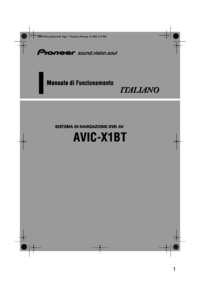




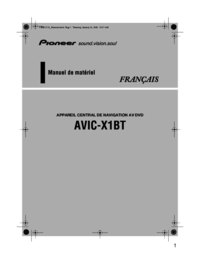




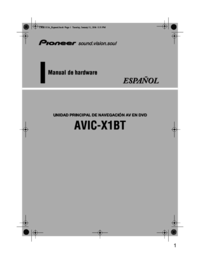
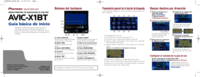
 (116 pages)
(116 pages)







Comments to this Manuals